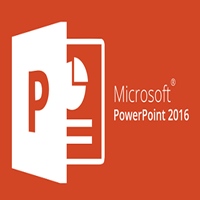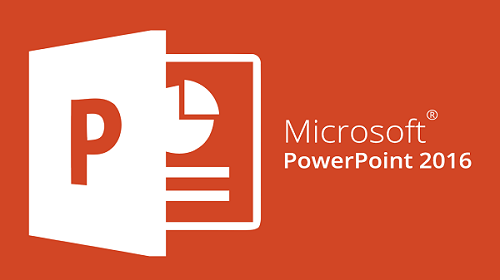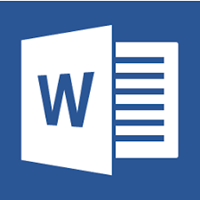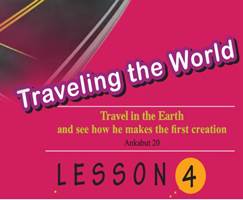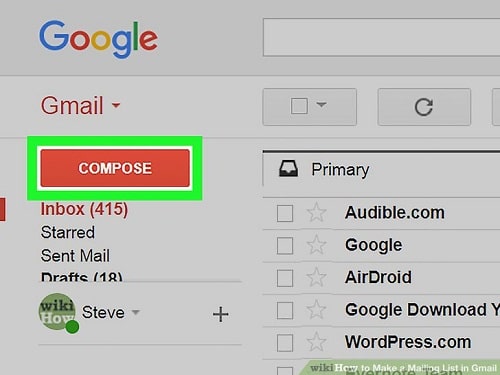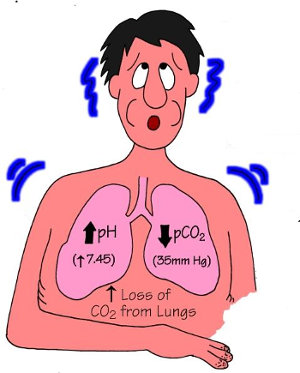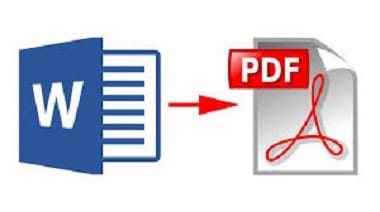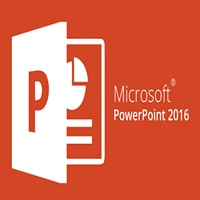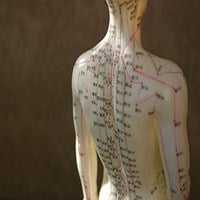آموزش پاورپوینت ۲۰۱۶ – درس ۲۷: نحوه بازرسی و حفاظت از ارائههای پاورپوینت
آموزش پاورپوینت ۲۰۱۶
بازرسی و حفاظت از ارائههای پاورپوینت
قبل از به اشتراکگذاری یک ارائه ابتدا باید مطمئن شوید اطلاعاتی که میخواهید محرمانه نگه دارید، در ارائه وارد نشده باشد. همچنین ممکن است بخواهید کاری کنید دیگران نتوانند فایلتان را ویرایش کنند. خوشبختانه، چندین ابزار در برنامه پاورپوینت وجود دارد که در بازرسی و حفاظت از ارائهتان به شما کمک میکند. در ادامه آموزش گام به گام ساخت پاورپوینت از سری آموزش پاورپوینت ۲۰۱۶ با شما خواهیم بود:
نرم افزار پاورپوینت ۲۰۱۶ ، برنامه پاورپوینت ، آموزش گام به گام ساخت پاورپوینت ، نرم افزار پاورپوینت
ابزار Document Inspector نرم افزار پاورپوینت
هر زمانی که ارائهای را میسازید یا ویرایش میکنید، ممکن است برخی اطلاعات شخصی مانند اطلاعات مربوط به نویسنده سند به طور خودکار به فایل پاورپوینت اضافه شود. در نرم افزار پاورپوینت ۲۰۱۶ ابزاری به نام Document Inspector (بازرس سند) ارائه شده است که با استفاده از آن میتوانید اینگونه اطلاعات را قبل از به اشتراکگذاری ارائه با دیگران حذف کنید.
با توجه به این که ممکن است برخی تغییرات اعمال شده توسط این ابزار غیرقابل بازگشت باشد، بهتر است قبل از استفاده از ابزار Document Inspector، به کمک دستور Save As (ذخیره به عنوان) یک نسخه پشتیبان یا به اصطلاح بکآپ از ارائهتان در جایی ذخیره کنید.
نحوه استفاده از ابزار Document Inspector:
۱- از سربرگ File به نمای پشت صحنه (Backstage view) بروید.
۲- در پنجره Info بر روی دستور Check for Issues کلیک کنید، سپس گزینه Inspect Document را از منوی کشویی ظاهر شده انتخاب کنید.

۳- کادر Document Inspector ظاهر میشود. حالا بسته به محتوایی که میخواهید بازبینی کنید، گزینههای داخل کادر را تیک بزنید و یا تیک آنها را بردارید و سپس روی دکمه Inspect در پایین کادر کلیک کنید. در مثال زیر، ما از گزینههای انتخابی پیشفرض استفاده کردهایم.

۴- در نتایج بازرسی این کادر برای هر دستهبندی که نسبت به دادهها حساس تلقی شود، یک علامت تعجب (!) نشان داده میشود و برای هر یک از این دستهبندیها یک دکمه Remove All (حذف همه) در نظر گرفته میشود. روی گزینه Remove All کلیک کنید تا دادهها از ارائه حذف شود.

۵- در پایان بر روی دکمه Close در پایین کادر کلیک کنید.
همچنان در ادامه آموزش گام به گام ساخت پاورپوینت از مجموعه آموزش پاورپوینت ۲۰۱۶ با ما همراه باشید:
حفاظت از ارائهها در نرم افزار پاورپوینت ۲۰۱۶
به صورت پیشفرض در برنامه پاورپوینت ، هر شخصی که به ارائهتان دسترسی داشته باشد، میتواند آن را باز کند، کپی کند و محتوایش را ویرایش کند. بسته به نیازتان، چند روش برای حفاظت از یک ارائه در نرم افزار پاورپوینت وجود دارد.
نحوه حفاظت از سند:
۱- از سربرگ File به نمای پشت صحنه (Backstage view) بروید.
۲- در پنجره Info بر روی دستور Protect Presentation کلیک کنید.
۳- در منوی کشویی ظاهر شده، گزینه متناسب با نیازتان را انتخاب کنید. در مثال زیر، ما گزینه Mark as Final را انتخاب کردهایم. علامتگذاری ارائه خود به عنوان فایل نهایی، روش جالبی است که به وسیله آن میتوانید مانع از ویرایش فایل خود از سوی دیگران شوید. البته گزینههای دیگری هم وجود دارد که در صورت نیاز اختیار عمل بیشتری به شما میدهد.

۴- یک کادر محاورهای ظاهر میشود که از شما میخواهد فایلتان را ذخیره کنید. حالا روی دکمه OK کلیک کنید.

۵- کادر محاورهای دیگری هم ظاهر میشود. بر روی دکمه OK داخل آن کلیک کنید.

۶- اینک ارائه شما به عنوان فایل نهایی علامتگذاری شده است. هر زمانی که شخص دیگری بخواهد آن فایل را باز کند، یک نوار زردرنگ در بالای صفحه نمایان میشود تا جلوی ویرایش سند توسط او را بگیرد.

علامتگذاری یک ارائه به عنوان فایل نهایی به تنهایی نمیتواند مانع ویرایش آن از سوی دیگران شود، زیرا با انتخاب گزینه Edit Anyway (ویرایش در هر صورت) میتوانند فایل را ویرایش کنند. اگر میخواهید به هیچ وجه اجازه ندهید دیگران ارائهتان را ویرایش کنند، بجای آن از گزینه Restrict Access (محدود کردن دسترسی) استفاده کنید.
آموزش پاورپوینت ۲۰۱۶
ترجمه شده در سایت خلایق
منبع:
gcflearnfree.org